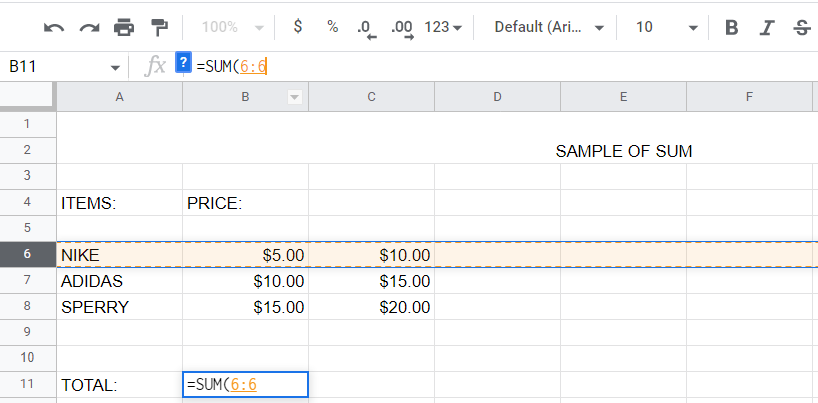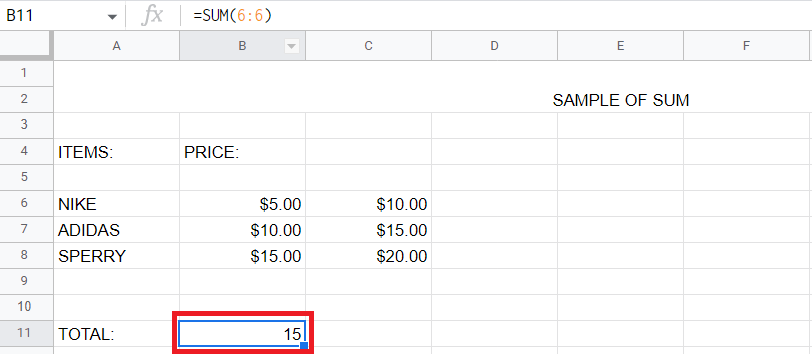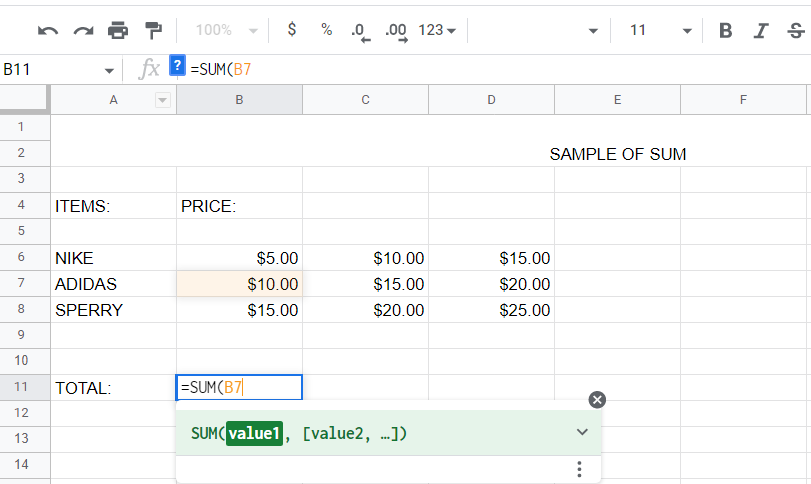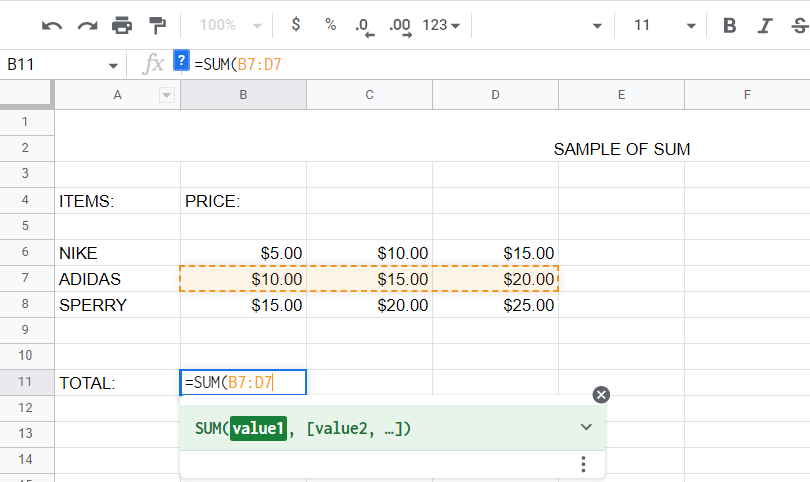Как суммировать строку в Google Таблицах
Google Sheets предлагает множество инструментов для упрощения сложных вычислений, одним из которых является функция СУММ. Хотя это базовая формула, не каждый пользователь Google Таблиц знает обо всех преимуществах ее использования. Кроме того, способ ввода формулы и значений может повлиять на работу функции.
Если вам интересно, как правильно суммировать всю строку в приложении, мы здесь, чтобы помочь. В этом руководстве мы объясним, как правильно суммировать строки в Google Таблицах. Мы также поделимся инструкциями о том, как складывать только выбранные значения или диапазон ячеек. Дополнительно ответим на некоторые вопросы по теме.
Программы для Windows, мобильные приложения, игры - ВСЁ БЕСПЛАТНО, в нашем закрытом телеграмм канале - Подписывайтесь:)
Функции СУММ в Google Таблицах
Функция СУММ в Google Таблицах, как и в Microsoft Office Excel, суммирует выбранные значения. Это полезно, поскольку ввод формулы может оказаться слишком затруднительным, если вам нужно сложить всего несколько значений. Конечно, найти «2+3+4» можно и без помощи компьютера. Но на практике формула чрезвычайно полезна для любых значений.
Основное преимущество заключается в том, что сумма обновляется автоматически при изменении или добавлении любого значения в выбранную строку или столбец. Например, если вы измените «2» в приведенном выше примере на «1», значение в ячейке суммы автоматически обновится с «9» до «8».
С другой стороны, без формулы вам пришлось бы пересчитывать сумму каждый раз, когда вы вносите изменения. По этой причине мы советуем вам не вводить само значение при использовании формулы «=СУММ». Вместо этого введите номер ячейки, содержащей значение. В следующем разделе мы подробнее рассмотрим, как использовать эту функцию.
Суммирование строк в Google Таблицах
Теперь, когда вы знаете, почему функция СУММ так полезна, пришло время узнать, как ее использовать. Чтобы суммировать всю строку, следуйте инструкциям ниже:
- Откройте свою таблицу или следуйте инструкциям в этом примере.

- Теперь выберите ячейку, введите «=SUM(» и затем щелкните число слева от строки, в этом примере: 6.

- Хит Входить или щелкните зеленую галочку слева от формулы. Результат появится в выбранной ячейке.

Примечание: Когда вы выбираете целую строку, щелкая число слева, новые значения, введенные в эту строку, автоматически добавляются к сумме.
Если вы хотите выбрать только определенные ячейки, вот первый способ сложить только выбранные значения:
- Введите «=SUM(» в пустую ячейку и удерживайте ее. Ctrl и нажмите на каждую ячейку, которую вы хотите добавить в нее. Вы увидите номера ячеек в вашей формуле.

- Теперь нажмите Входить и результаты, 30,00 долларов США в этом примере будет отображаться в ячейке.

- Либо введите номер первой ячейки, которую хотите суммировать, или щелкните ее.

- Введите символ «:», не нажимая пробел, и введите номер последней ячейки в диапазоне или щелкните ее. При желании вы можете щелкнуть и удерживать край рамки вокруг первой выбранной ячейки. Затем удерживайте и перетащите его, чтобы выбрать диапазон.

- Введите закрывающую скобку и нажмите кнопку Входить или щелкните зеленую галочку слева от формулы. Результат, 45,00 долларов США в этом примере появится в выбранной ячейке.

Программы для Windows, мобильные приложения, игры - ВСЁ БЕСПЛАТНО, в нашем закрытом телеграмм канале - Подписывайтесь:)
При желании вы можете выбрать нужную функцию из меню вместо ввода формулы. Выполните следующие действия:
- Выберите ячейку и нажмите Вставка > Функция > Математика и выберите СУММА..

- Как и раньше, выберите строку, мы пойдем Б8:Д8 в этом примере.

- Хит Входить или щелкните зеленую галочку справа от строки формул. Результат суммы появится в выбранной ячейке. $60,00 в этом примере.

Часто задаваемые вопросы
В этом разделе мы ответим на дополнительные вопросы об использовании функции СУММ в Google Таблицах.
Как удалить пустые строки и столбцы в Google Таблицах?
Прочтите нашу статью об удалении пустых строк и столбцов в Google Таблицах.
Подведем итоги
Надеемся, наше руководство помогло вам найти сумму значений подряд в Google Таблицах. При разумном использовании эта простая функция может избавить вас от ненужных хлопот. Следуйте нашим советам, чтобы быстрее выбрать необходимые значения, и помните примечания. Правильное использование функции СУММ исключает риск человеческой ошибки в вычислениях и гарантирует, что сумма будет обновляться в соответствии с изменением значений.
Считаете ли вы, что функция СУММ лучше реализована в Google Sheets или MS Excel? Поделитесь своим мнением в разделе комментариев ниже.